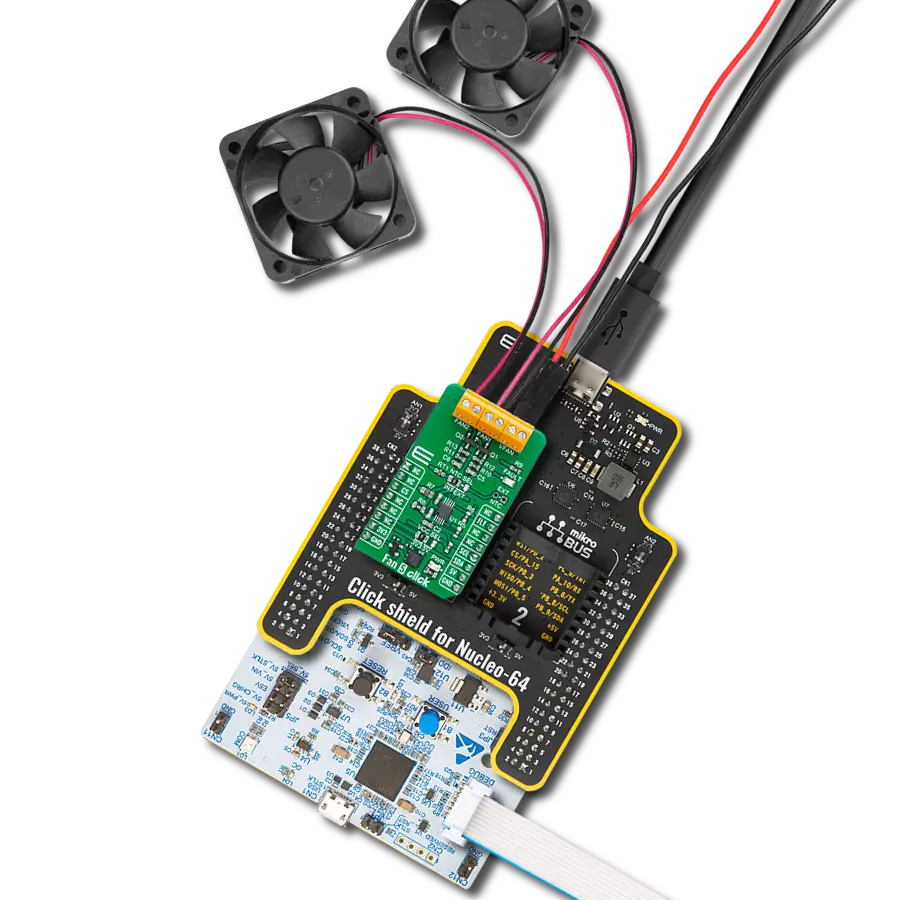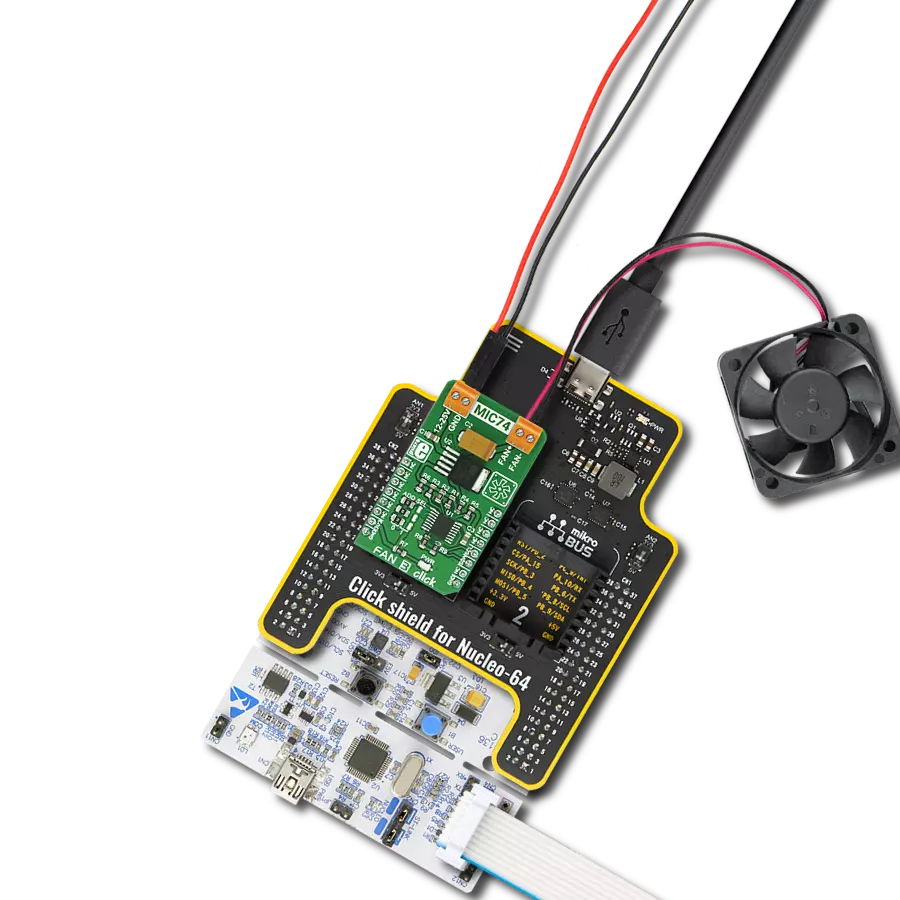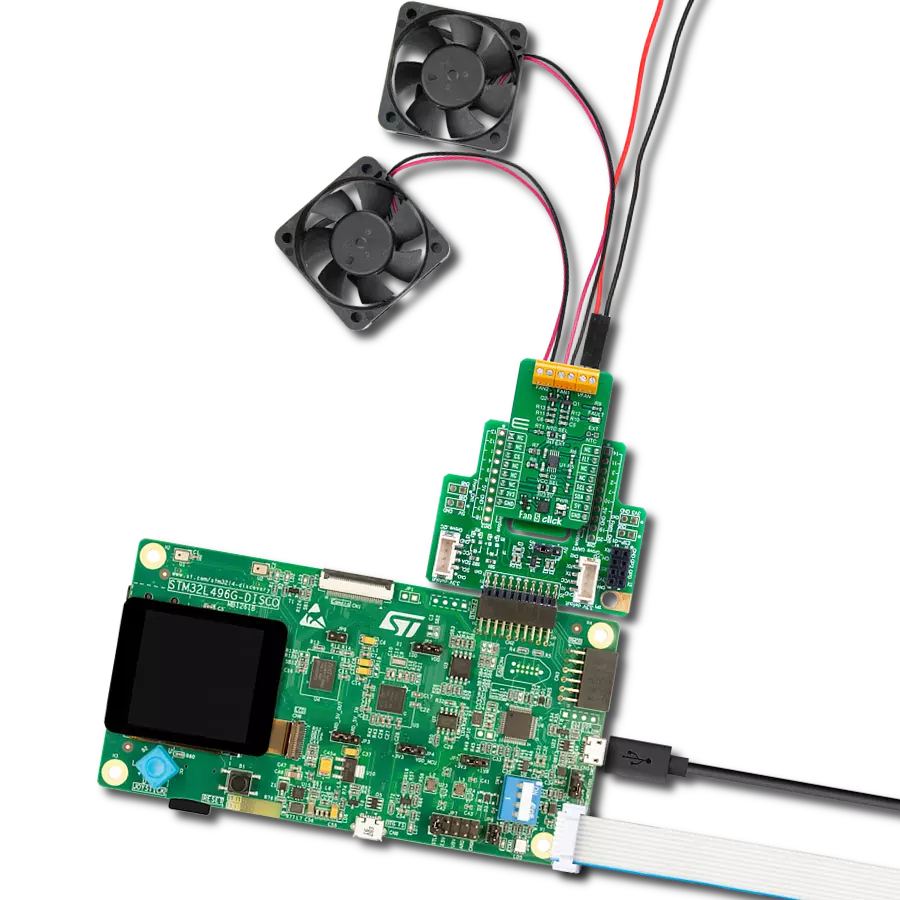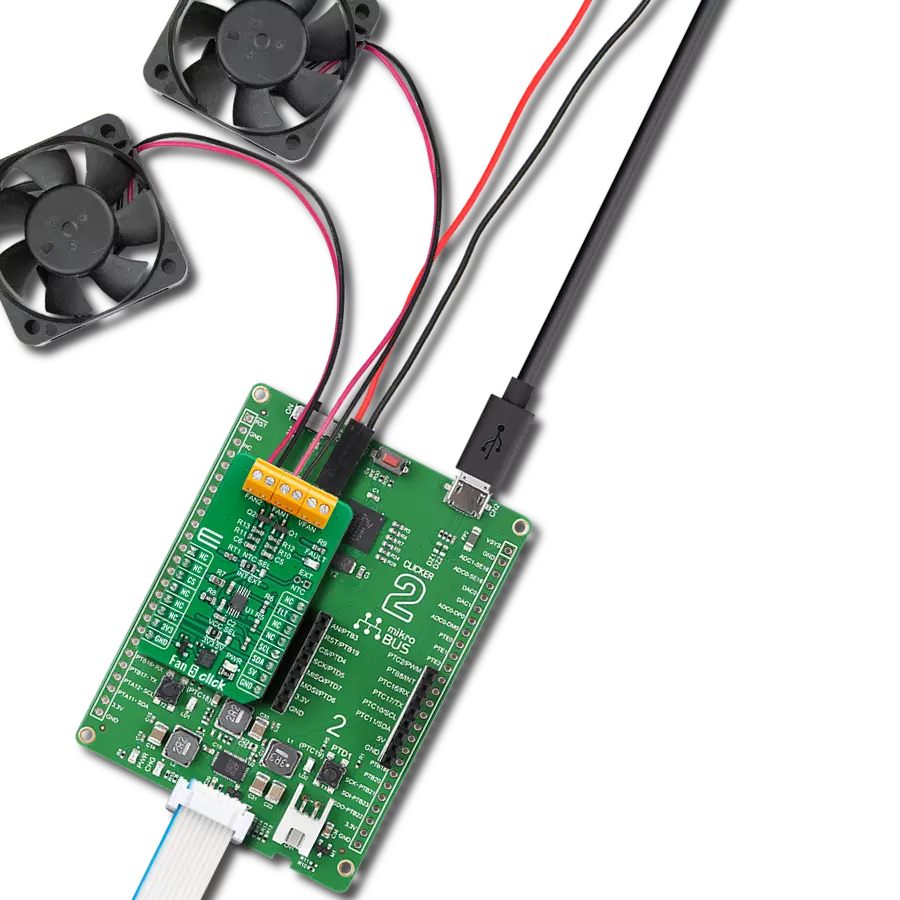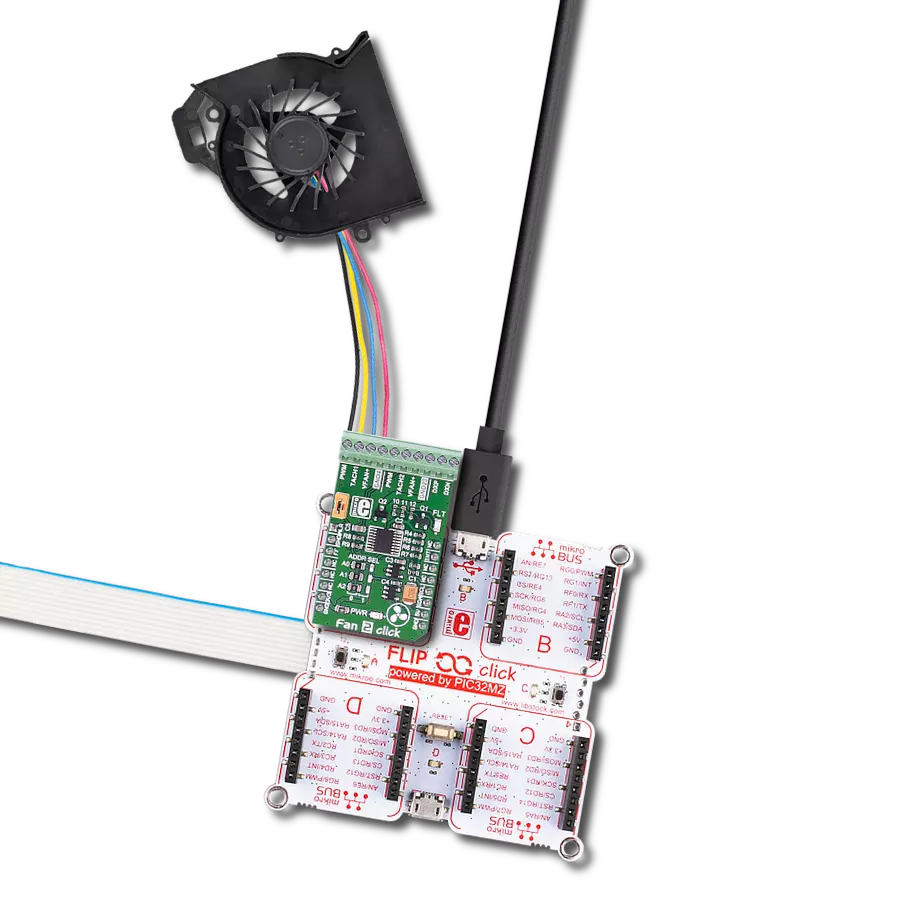以精准和精细的方式掌控你的风扇。
A
A
硬件概览
它是如何工作的?
Fan 2 Click基于Analog Devices的MAX31760,这是一款精密的风扇速度控制器。它可以测量温度并调整风扇速度,以保持温度在同一水平上。Fan 2 Click同时还可以控制两个风扇。这个Click board™设计为在3.3V或5V电源供应下运行。它通过I2C接口与目标微控制器通信,并通过mikroBUS™线上的INT、AN、RST和CS引脚提供附加功能。例如,您可以将限制设置为25°C,如果温度超过该值,Click board™将激活风扇;它会持续
工作,直到温度再次达到25°C。MAX31760集成了温度感测和精密PWM风扇控制。它准确地测量其本地芯片温度和离散二极管连接晶体管的远程温度,如2N3906或常见于CPU、图形处理器单元(GPU)和其他ASIC的热敏二极管。可以通过I2C兼容接口设置多个温度阈值,如本地高温/超温和远程高温/超温。根据温度读数来控制风扇速度,作为48字节查找表(LUT)的索引,其中包含用户编程的PWM值。灵活的基于LUT的架构使用户能够编程平
滑非线性的风扇速度与温度传递函数,以最小化风扇噪音。两个转速计输入允许独立测量两个风扇的速度。Click board™携带一个10针端子块,可以通过PWM、TACH、GND和VFAN线的标准连接方式轻松连接两个、三个或四个导线直流风扇。单个板载跳线设置可实现两根或3根导线风扇的连接。此外,同一端子上还有两个点(DXP、DXN)用于外部温度传感器的连接。该click仅通过3.3V的数据接口电压级别与MCU通信。
功能概述
开发板
Nucleo-64搭载STM32L073RZ MCU提供了一个经济实惠且灵活的平台,供开发人员探索新的想法并原型化其设计。该板利用了STM32微控制器的多功能性,使用户能够为其项目选择性能和功耗之间的最佳平衡。它采用LQFP64封装的STM32微控制器,并包括一些必要的组件,例如用户LED,可以同时作为ARDUINO®信号使用,以及用户和复位按钮,以及用于精准定时操作的32.768kHz晶体振荡器。设计时考虑了扩展性和灵活性,Nucleo-64板具有ARDUINO®
Uno V3扩展连接器和ST morpho扩展引脚标头,为全面项目集成提供了对STM32 I/O的完全访问权限。电源选项具有适应性,支持ST-LINK USB VBUS或外部电源,确保在各种开发环境中的适应性。该板还配备了一个内置的ST-LINK调试器/编程器,具有USB重新枚举功能,简化了编程和调试过程。此外,该板还设计了外部SMPS,以实现有效的Vcore逻辑供电,支持USB设备全速或USB SNK/UFP全速,以及内置的加密功能,增强了项目的功耗效率和安全性。通过专用
连接器提供了额外的连接性,用于外部SMPS实验、ST-LINK的USB连接器和MIPI®调试连接器,扩展了硬件接口和实验的可能性。开发人员将通过STM32Cube MCU软件包中全面的免费软件库和示例得到广泛的支持。这与与各种集成开发环境(IDE)的兼容性相结合,包括IAR Embedded Workbench®、MDK-ARM和STM32CubeIDE,确保了平稳高效的开发体验,使用户能够充分发挥Nucleo-64板在其项目中的功能。
微控制器概述
MCU卡片 / MCU

建筑
ARM Cortex-M0
MCU 内存 (KB)
192
硅供应商
STMicroelectronics
引脚数
64
RAM (字节)
20480
你完善了我!
配件
Click Shield for Nucleo-64 配备了两个专有的 mikroBUS™ 插座,使得所有的 Click board™ 设备都可以轻松地与 STM32 Nucleo-64 开发板连接。这样,Mikroe 允许其用户从不断增长的 Click boards™ 范围中添加任何功能,如 WiFi、GSM、GPS、蓝牙、ZigBee、环境传感器、LED、语音识别、电机控制、运动传感器等。您可以使用超过 1537 个 Click boards™,这些 Click boards™ 可以堆叠和集成。STM32 Nucleo-64 开发板基于 64 引脚封装的微控制器,采用 32 位 MCU,配备 ARM Cortex M4 处理器,运行速度为 84MHz,具有 512Kb Flash 和 96KB SRAM,分为两个区域,顶部区域代表 ST-Link/V2 调试器和编程器,而底部区域是一个实际的开发板。通过 USB 连接方便地控制和供电这些板子,以便直接对 Nucleo-64 开发板进行编程和高效调试,其中还需要额外的 USB 线连接到板子上的 USB 迷你接口。大多数 STM32 微控制器引脚都连接到了板子左右边缘的 IO 引脚上,然后连接到两个现有的 mikroBUS™ 插座上。该 Click Shield 还有几个开关,用于选择 mikroBUS™ 插座上模拟信号的逻辑电平和 mikroBUS™ 插座本身的逻辑电压电平。此外,用户还可以通过现有的双向电平转换器,使用任何 Click board™,无论 Click board™ 是否在 3.3V 或 5V 逻辑电压电平下运行。一旦将 STM32 Nucleo-64 开发板与我们的 Click Shield for Nucleo-64 连接,您就可以访问数百个工作于 3.3V 或 5V 逻辑电压电平的 Click boards™。
使用的MCU引脚
mikroBUS™映射器
“仔细看看!”
Click board™ 原理图
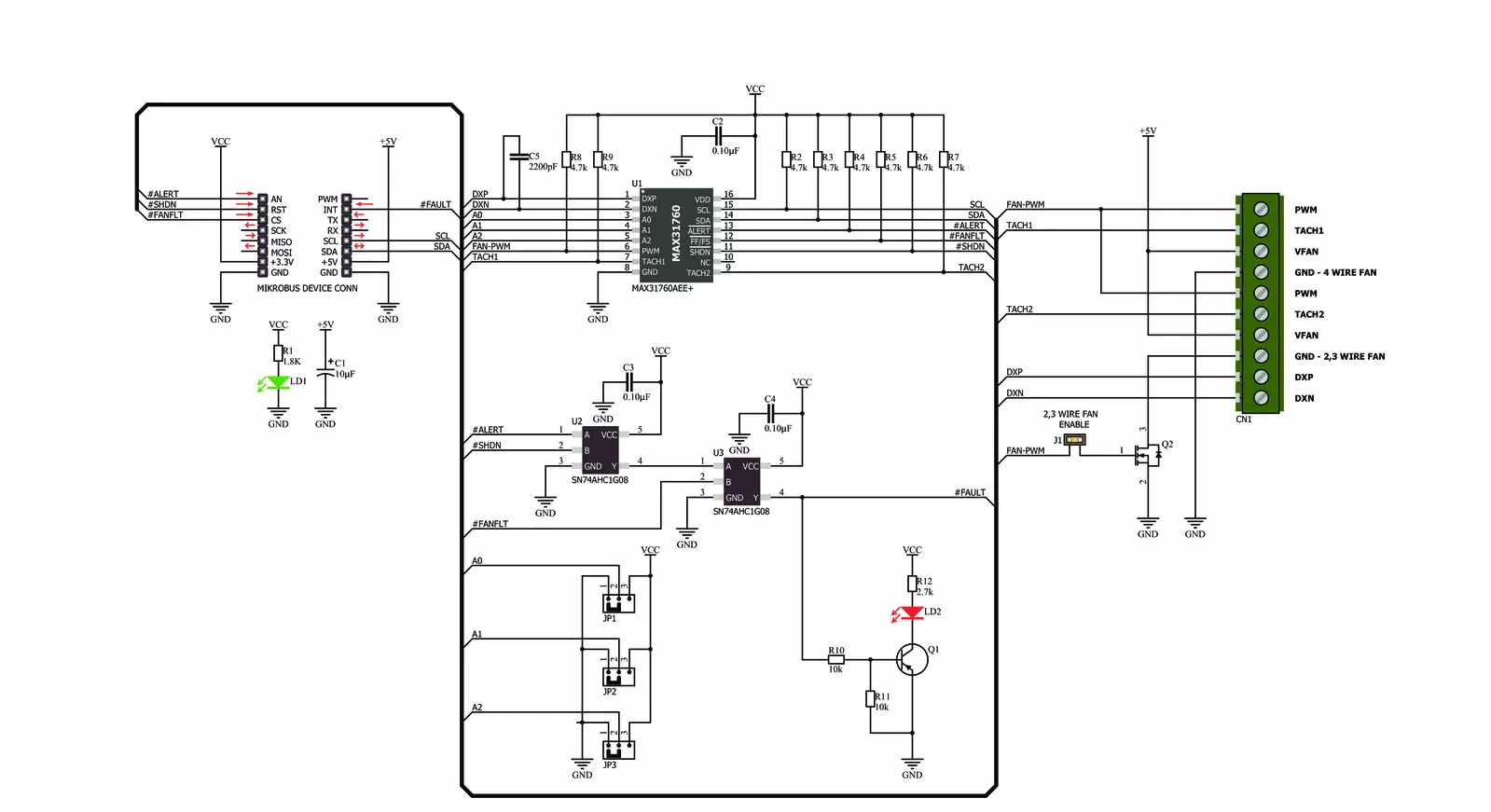
一步一步来
项目组装
实时跟踪您的结果
应用程序输出
1. 应用程序输出 - 在调试模式下,“应用程序输出”窗口支持实时数据监控,直接提供执行结果的可视化。请按照提供的教程正确配置环境,以确保数据正确显示。

2. UART 终端 - 使用UART Terminal通过USB to UART converter监视数据传输,实现Click board™与开发系统之间的直接通信。请根据项目需求配置波特率和其他串行设置,以确保正常运行。有关分步设置说明,请参考提供的教程。

3. Plot 输出 - Plot功能提供了一种强大的方式来可视化实时传感器数据,使趋势分析、调试和多个数据点的对比变得更加直观。要正确设置,请按照提供的教程,其中包含使用Plot功能显示Click board™读数的分步示例。在代码中使用Plot功能时,请使用以下函数:plot(insert_graph_name, variable_name);。这是一个通用格式,用户需要将“insert_graph_name”替换为实际图表名称,并将“variable_name”替换为要显示的参数。

软件支持
库描述
这个库包含了Fan 2 Click驱动的API。
关键函数:
fan2_generic_write_byte- 通用字节写入函数fan2_read_tacho- 转速表读取函数fan2_direct_speed_control- 直接风扇速度控制函数
开源
代码示例
完整的应用程序代码和一个现成的项目可以通过NECTO Studio包管理器直接安装到NECTO Studio。 应用程序代码也可以在MIKROE的GitHub账户中找到。
/*!
* \file main.c
* \brief Fan 2 Click example
*
* # Description
* This example demonstrates the use of Fan 2 Click board.
* It demonstrates sensor measurements and fan control.
*
* The demo application is composed of two sections :
*
* ## Application Init
* Initializes I2C driver and executes a default configuration for Fan 2 Click.
* Also initializes UART logger for results logging.
*
* ## Application Task
* Increments the fan speed from half speed to maximum, and on each step measures
* the current fan speed in RPM and the remote temperature in Celsius.
* Fan speed will be incremented/decremented each second for 10 percents.
*
* \author Nemanja Medakovic
*
*/
// ------------------------------------------------------------------- INCLUDES
#include "board.h"
#include "log.h"
#include "fan2.h"
// ------------------------------------------------------------------ VARIABLES
static fan2_t fan2;
static log_t logger;
static float fan2_speed;
static uint16_t fan2_curr_speed;
static float fan2_temp;
static uint8_t flag;
static char deg_cels[ 3 ] = { 176, 'C', 0 };
// ------------------------------------------------------ APPLICATION FUNCTIONS
void application_init( void )
{
fan2_cfg_t fan2_cfg;
log_cfg_t log_cfg;
/**
* Logger initialization.
* Default baud rate: 115200
* Default log level: LOG_LEVEL_DEBUG
* @note If USB_UART_RX and USB_UART_TX
* are defined as HAL_PIN_NC, you will
* need to define them manually for log to work.
* See @b LOG_MAP_USB_UART macro definition for detailed explanation.
*/
LOG_MAP_USB_UART( log_cfg );
log_init( &logger, &log_cfg );
log_info( &logger, "---- Application Init ----" );
// Click initialization.
fan2_cfg_setup( &fan2_cfg );
FAN2_MAP_MIKROBUS( fan2_cfg, MIKROBUS_1 );
fan2_init( &fan2, &fan2_cfg );
fan2_default_cfg( &fan2 );
fan2_speed = FAN2_HALF_SPEED_PER;
Delay_ms ( 1000 );
log_printf( &logger, "* * * Fan 2 initialization done * * *\r\n" );
log_printf( &logger, "***************************************\r\n" );
flag = 0;
}
void application_task( void )
{
fan2_direct_speed_control( &fan2, fan2_speed );
Delay_ms ( 1000 );
fan2_read_tacho( &fan2, FAN2_REG_TACH1_CNT, &fan2_curr_speed );
fan2_read_temp( &fan2, FAN2_REG_REMOTE_TEMP_READ, &fan2_temp );
log_printf( &logger, "* Fan 2 set speed : %.2f %%\r\n", fan2_speed );
log_printf( &logger, "* Fan 2 current speed : %u RPM\r\n", fan2_curr_speed );
log_printf( &logger, "* Fan 2 remote temperature : %.2f %s\r\n", fan2_temp, deg_cels );
log_printf( &logger, "***************************************\r\n" );
if ( flag == 0 ) {
if ( fan2_speed < FAN2_MAX_SPEED_PER)
fan2_speed += 10;
else
flag = 1;
}
if ( flag == 1 ) {
if ( fan2_speed > FAN2_MIN_SPEED_PER)
fan2_speed -= 10;
else {
fan2_speed = FAN2_HALF_SPEED_PER;
flag = 0;
}
}
}
int main ( void )
{
/* Do not remove this line or clock might not be set correctly. */
#ifdef PREINIT_SUPPORTED
preinit();
#endif
application_init( );
for ( ; ; )
{
application_task( );
}
return 0;
}
// ------------------------------------------------------------------------ END